Le analisi sono un feed di dati progettato per fornire statistiche che possono essere sfruttate in informazioni significative sul successo di un progetto, ecc. Monitorando le statistiche fornite dall'analisi nel tempo, è possibile visualizzare gli effetti che hanno determinati cambiamenti e se sono positivi e se l'entità dell'effetto è stata grande come previsto.
Slack offre tre set di analisi, una panoramica dell'area di lavoro, analisi del canale e analisi degli utenti. L'analisi del canale offre informazioni dettagliate sull'utilizzo di ciascun canale pubblico nel tuo spazio di lavoro. Sebbene l'accesso alle analisi possa essere limitato a determinati utenti, tutte le aree di lavoro includono alcune funzionalità di analisi di base mentre molte statistiche sono limitate alle aree di lavoro a pagamento.
Per poter accedere all'analisi dell'area di lavoro Slack, devi prima fare clic sul nome dell'area di lavoro nell'angolo in alto a destra. Quindi, nel menu a discesa, seleziona "Strumenti", quindi "Analisi" per aprire l'analisi della panoramica dell'area di lavoro in una nuova scheda.
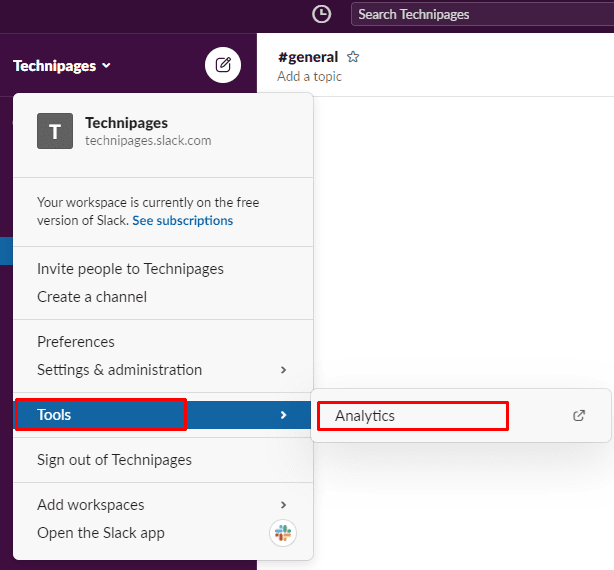
Per visualizzare l'analisi del canale, passa alla scheda "Canali". Gli spazi di lavoro del livello gratuito possono visualizzare un elenco di tutti i canali pubblici nello spazio di lavoro, la data di creazione del canale, la data del l'ultima attività nel canale, il numero totale di membri nel canale e il numero totale di messaggi pubblicati nel canale.
Suggerimento: la statistica "Messaggi pubblicati" include messaggi da tutte le fonti, inclusi bot e app.
Gli spazi di lavoro a pagamento sono anche in grado di selezionare colonne extra tramite il pulsante "Modifica colonne", incluso un conteggio dei membri completi nel canale e un conteggio degli utenti ospiti.
Suggerimento: i membri ospiti sono una funzionalità limitata alle aree di lavoro di livello a pagamento.
Gli spazi di lavoro a pagamento possono anche visualizzare un conteggio dei messaggi specificatamente pubblicati dai membri del canale piuttosto che dai bot ecc. La statistica "Membri che hanno pubblicato" mostra un conteggio del numero di membri che hanno pubblicato nel canale. "Membri che hanno visualizzato" mostra il numero di membri che hanno letto i messaggi nel canale. "Reazioni aggiunte" mostra il numero di reazioni che sono state aggiunte ai messaggi nel canale. "Membri che hanno reagito" fornisce un conteggio del numero di membri che hanno utilizzato le reazioni ai messaggi.
Suggerimento: tutte le statistiche si riferiscono ai dati nell'intervallo di tempo specificato nella casella a discesa in alto a destra dell'elenco.
La statistica "Variazione membri che hanno pubblicato" mostra la variazione del numero di membri che hanno pubblicato uno o più messaggi nel canale negli ultimi trenta giorni rispetto ai trenta giorni precedenti.
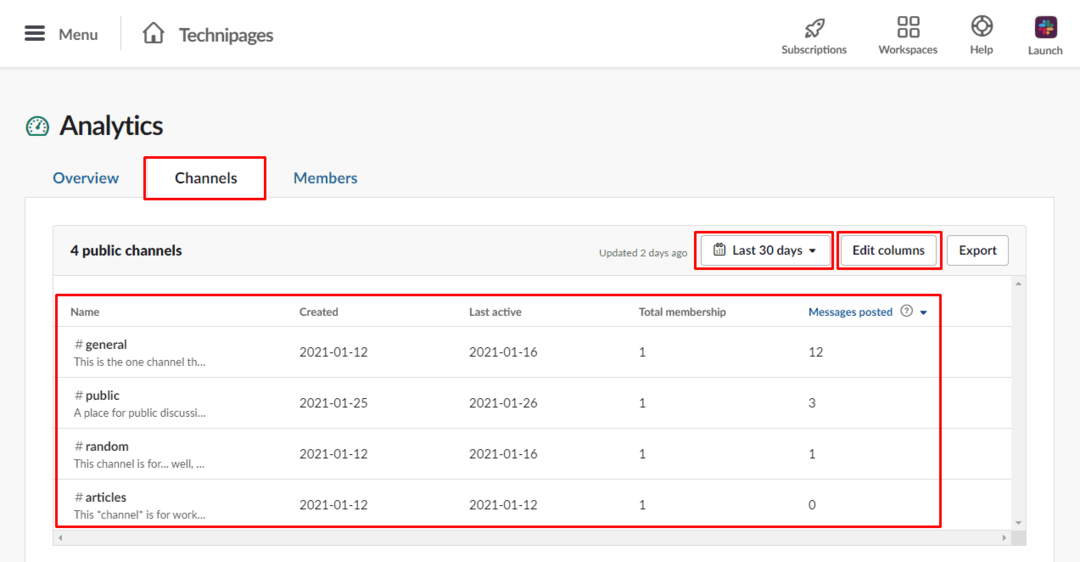
L'analisi può fornire informazioni sui dati e sui modelli di utilizzo che consentono di identificare tendenze e interessi generali. Seguendo i passaggi di questa guida, puoi accedere all'analisi del canale Slack e rivedere le statistiche in base al canale.